昨晚小伙伴@Jason_刘 希望我们帮忙解决鹅厂总是弹窗推广的问题,小编掐指一算,时机还算可以,而且非常应景的电脑上有蹦出来个腾讯视频弹窗广告,那今天就弄弹窗广告吧!
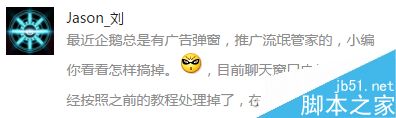
虽然用免费软件=接受广告推广,在互联网时代属于天经地义的事情,毕竟没有付费,看你一分钟广告也是应该的。但各种弹窗就不是那么回事了,只因为它有点流氓。时不时弹、没事就弹、弹出来的内容毫无营养,关键是点了“X”不是关闭而是直接启动浏览器跳转到相关推广页面,某些时候还涉及到DNS劫持,这能忍?本着科学实验的精神,小编在电脑中装了些能弹窗的软件(具体的就不点名了,省的说咱是为了故意黑它们),针对它们“弹”的特点依次解决。
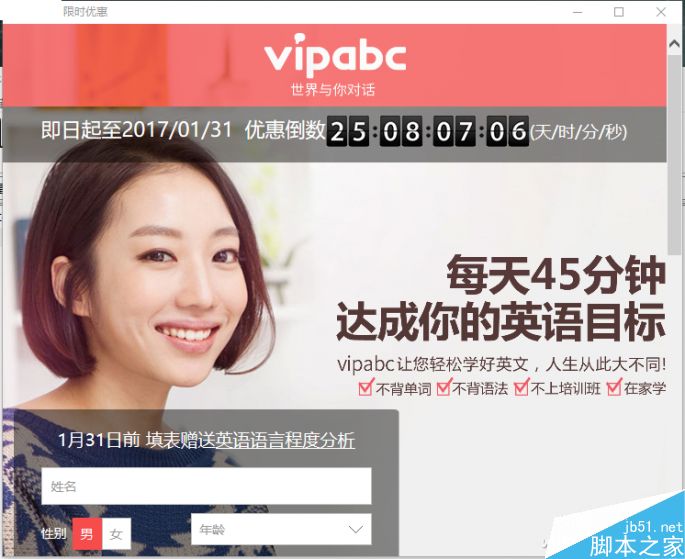
既然能够在电脑上自动运行,必然是用程序控制,只要能定位到这个程序,利用权限控制的方式就能搞定一些弹窗软件。当桌面出现弹窗的时候,不要马上关闭它,直接Ctrl+Alt+Del启动任务管理器,查看进程下出现了哪些正在运行程序之外的进程,发现了用鼠标右键点击并选择“打开文件所在的位置”,这样基本上就可以定位到弹窗程序的文件夹了。
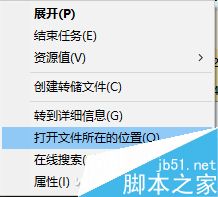
进入弹窗文件夹之后,如果它属于比较“老实”的那种,会直接显示出该程序的真面目,这时我们只需要在“文件资源管理器选项”中,去掉勾选的“隐藏已知文件类型的扩展名”,或直接在Windows10窗口下的“功能区-查看”中选择。
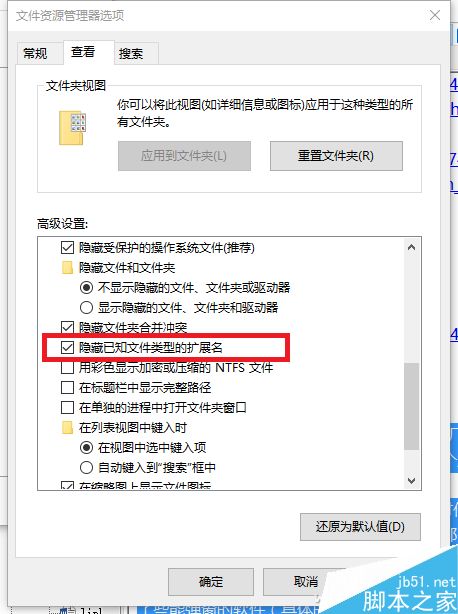
之后只要将弹窗程序剪切到其他地方,并在弹窗程序所在的文件夹中新建个文本文档,将其重命名与弹窗程序完全相同的名称,包括后缀也需要将.txt修改成和弹窗的一模一样。
随后在重命名后的文本文档上点击鼠标右键,选择“属性-安全-编辑”,把“拒绝”选项都勾选上,完成之后一个由我们创建的“伪”弹窗程序就做好了,它有不可读取、写入、删除的属性,无论是哪个主程序调动它都不会有任何反应,弹是弹不出来了。
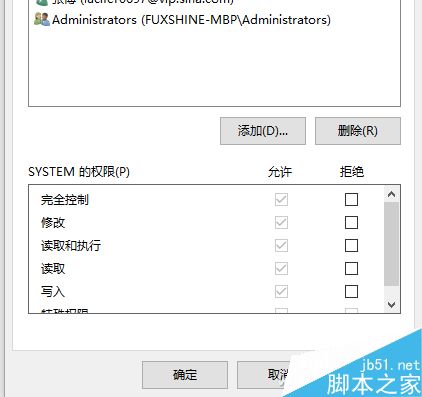
以上是针对“老实人”的方案,但还有一类流浪就是在桌面右下角出现的各种小窗口了。这些程序没有正规的名字、进程也是伪装的非常好,而且它们大都隐藏在某些我们安装过的程序文件夹中,非常难找。
这样的弹窗程序进程名多为英文,所以我们需要在任务管理器中对可疑进程进行试错。如说在进程里面发现一个之前没见过的进程,可以先定位到文件,再将这个进程关闭,看弹窗是否立刻消失,如果消失说明定位成功,如果没有消失就继续一个一个翻,此时一定要有耐心。
如果能够定位成功的话,就按着上面所说的方法:剪切走原程序、新建文本文档、加权限。如此一来,那些流氓弹窗就不会出现在电脑中了。不过有几点需要注意:一定要保留弹窗程序,因为删除程序内的文件可能会影响到程序的正常运行,所有备份弹窗程序的副本还是非常有必要的。程序出现错误可以将副本放回原处。此外并不是所有程序都能够用这种方面解决弹窗问题,因为一些软件的主进程进行弹窗的话,是真心的无能为力的。就拿QQ来说,小窗不断,所能做的就是使用轻聊版或国际版去解决,以上技巧无效。
此外针对@Jason_刘 的问题,小编暂时能够找到的解决方案就是在HOST文件(HOST文件位置:C:\Windows\System32\drivers\etc)中加入以下内容进行屏蔽:
0.0.0.0 http://dldir2.qq.com
0.0.0.0 http://dldir1.qq.com
0.0.0.0 http://dlied6.qq.com
此外,如果已经安装了腾讯PC客户端的话,也需要取消“允许腾讯视频驻留”的选项,
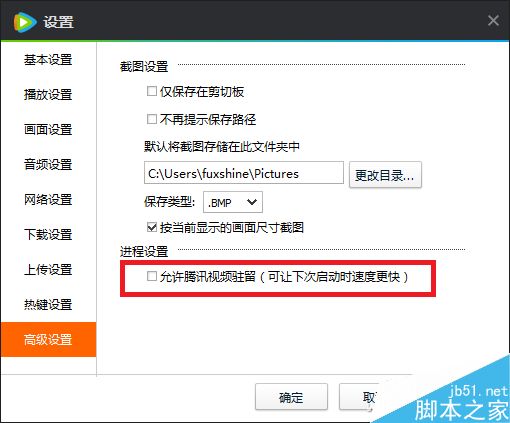
并进入系统配置(使用“Win+R”后输入msconfig),在服务中禁用“QQLiveService”,仅此而已。
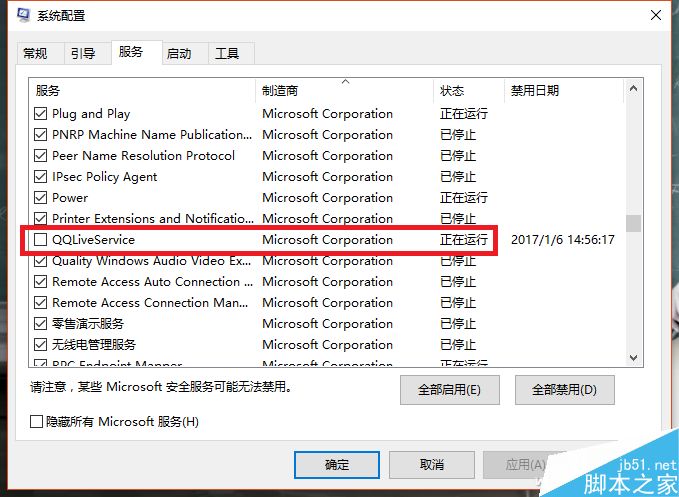
遇到宽带运营商的弹窗广告,是属于DNS劫持,我们无论怎么折腾电脑都是无力解决的,所以小编在此只能说句:“脸呢?”